Функция поднятой руки в Microsoft Teams позволяет вам сообщить другим участникам встречи, что вы хотите присоединиться к беседе, и добавить что-то к обсуждаемому. Это позволяет текущему выступающему закончить свою мысль, не прерываясь. После этого ведущие собрания могут включить вас, чтобы вы могли выразить свои идеи.
Рядом с именем каждого, кто поднял руку, будет значок. В приложении перечислены люди, поднявшие руки, в том порядке, в котором они их подняли.
Пока все хорошо, за исключением тех моментов, когда команды говорят, что не могут поднять руку, и предлагают повторить попытку. Посмотрим, что вы можете сделать с этой ошибкой.
Как исправить неработающую поднятую руку в командах
⇒ Важные примечания
- Имейте в виду, что эта функция недоступна при разговоре один на один.
- Если вы не видите опцию «Поднять руку», нажмите Больше опций (три точки).
Используйте Teams для Интернета
В качестве быстрого обходного пути вы можете получить доступ к веб-приложению Teams в Google Chrome или Edge и проверить, работает ли опция «Поднять руку». Попробуйте открыть личную вкладку и проверьте результаты.
Обновите приложение и очистите кеш
Убедитесь, что у вас установлена последняя версия Teams для ПК. Щелкните изображение своего профиля и выберите Проверить обновления. После установки последних обновлений перезапустите приложение.
Чтобы очистить кеш, полностью выйдите из Teams.
- Затем введите % appdata% \ Microsoft \ команд в строке поиска Windows и нажмите Enter.

- Удалите все файлы из следующих папок:
- % appdata% \ Microsoft \ team \ кеш приложений \ кеш
- % appdata% \ Microsoft \ team \ blob_storage
- % appdata% \ Microsoft \ team \ кэш
- % appdata% \ Microsoft \ команд \ базы данных
- % appdata% \ Microsoft \ team \ GPUcache
- % appdata% \ Microsoft \ team \ Локальное хранилище
- % appdata% \ Microsoft \ команд \ tmp
- Затем откройте папку IndexedDB и удалите только файл .db.
- Запустите команды и проверьте, можете ли вы поднять руку.
Получите правильную версию Teams для вашего устройства
Если вы не установите правильную версию приложения для своего компьютера (32-разрядную или 64-разрядную версию), некоторые функции могут работать не так, как задумано. В этом случае Teams обычно отображает баннер, в котором говорится, какая версия лучше всего работает на вашем устройстве.
Многие пользователи, которые не могли поднять руку во время встреч, решают эту проблему, устанавливая версию приложения, соответствующую конфигурации своего оборудования.
- Загрузите Microsoft Teams (32-разрядную версию) от Microsoft.
- Или загрузить Microsoft Teams (64-разрядная версия) от Microsoft.
Чтобы проверить архитектуру вашего процессора, щелкните этот компьютер правой кнопкой мыши и выберите Характеристики. Информация отображается в разделе типа системы.
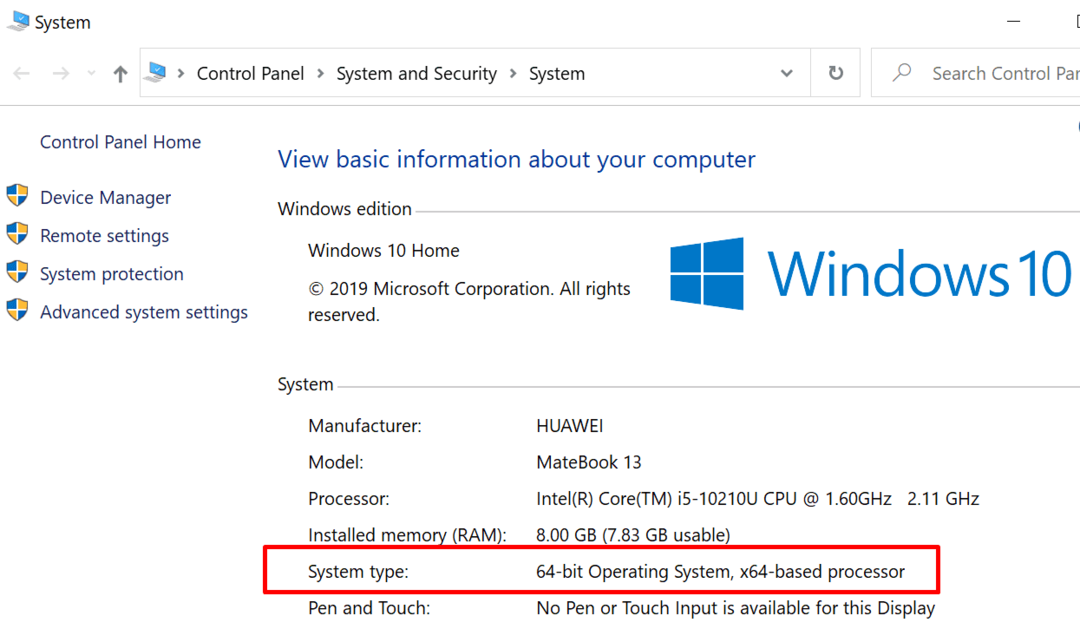
Заключение
Если вы не можете поднять руку во время собраний Teams, обновите приложение, очистите кеш или используйте Teams для Интернета. Кроме того, убедитесь, что вы установили версию приложения, соответствующую архитектуре вашего процессора (32-разрядную или 64-разрядную).
Нам действительно интересно узнать, какое из этих трех решений сработало для вас. Дайте нам знать в комментариях ниже.